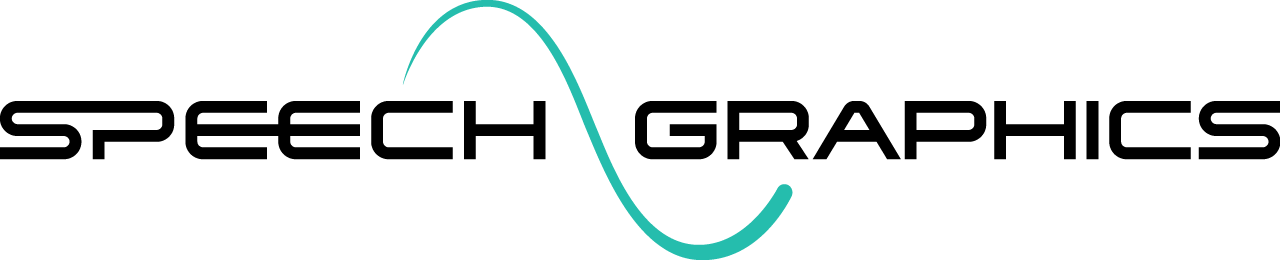SGX Studio UEのインストール
SGX Studioのインストール手順は、以下のとおりです。
最新バージョンのSGX Studio UE5をダウンロードし、圧縮ファイルを展開します。
プロジェクトのディレクトリかゲームエンジンプラグインのディレクトリのいずれかにプラグインを格納します。
[Edit]>[Plugins]の順に移動し、[Animation]カテゴリでSGX Studioのチェックボックスをオンにしてプラグインを有効にします。
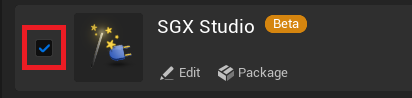
Unreal Editorを再起動します。このとき、初回インストールの場合はSGXのライセンスが無効であるというダイアログが表示されます。これは、ライセンスファイルのパスをまだ指定していないために、SGX Studioがライセンスファイルを検出できないことが原因です。
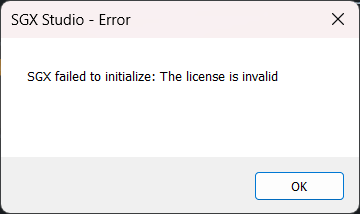
ライセンスファイルのパスを設定するには、[Edit]>[Project Settings]>[Plugins]>[SGX Studio]の順に移動してライセンスファイルを選択します。

エディターをもう一度再起動します。ライセンスが有効であれば、インストールが完了してSGX Studioが有効になります。
プラグインを有効または無効にした場合や、プラグイン設定の[License File Path]を変更した場合は、エディターを再起動する必要があります。